
Windows RT を搭載した Microsoft Surface
「Microsoft Surface は、エレガントな Type/Touch カバーとキックスタンドを備えた、非常によく設計された革新的なハードウェアであるため、Windows RT にとって強力な根拠となります。 クラシック デスクトップは扱いにくく、アプリ カタログはまだ充実していませんが、最先端で生きたいのであれば、これが OS を体験する最良の方法です。」
長所
- 信じられないほどのデザインと感触
- 磁気式カバーロック
- 他のタブレットよりも高速に Windows RT を実行します
- キックスタンドは素晴らしく機能します
- 耐久性のあるハードウェア
- Windows RT を楽しくさせていただきました
短所
- 従来のデスクトップは遅く、タッチ操作が難しい
- 現在、確実なアプリの選択が不足しています
- 適切なチュートリアルが不足している
- 価格が高すぎる
Microsoft は Windows 8 で証明すべきことがたくさんありますが、Surface ではさらに多くのことを証明できるかもしれません。 これは、ソフトウェア会社がハードウェア (Xbox と Zune) に本格的に挑戦した初めてのケースの 1 つです。 は他の 2 つの例です)、ある意味、Surface は Windows RT の重みを背負っています。 Windows 8 マシンはたくさんありますが、Microsoft は Windows がタブレット市場で完全に競争できることを望んでおり、そのためには Surface が成功する必要があります。 一般の人々が Windows に対する同社の新しいビジョンに積極的に取り組む姿勢を証明できれば、勢いが増すだろう。 商品は配達されましたか? 以下をご覧ください。
デザインと感触
私はここ数年間、iPad からタブレットまで、数え切れないほどのタブレットをテストし、試してきました。 Xooms – そして言わなければならないのは、Microsoft Surface RT は、あまり目にすることのないレベルの職人技を発揮しているということです。 これは通常 Apple 製品に特有の細部へのこだわりです。 エレガントなパッケージを開けた瞬間から、私はハードウェアとしての Surface に感銘を受けました。 持ったり、眺めたり、いじったりするのは本当に楽しいです。
マイクロソフトが追いかけるかもしれない アップルのiPad しかし、Surface には殺戮の武器が備わっています。 いくつかの革新的な機能を提供し、Apple が重視するデザイン、感触、耐久性と一致しながら、別の種類のタブレットのように感じられます。 実際、非常に耐久性が高いため、最近のプレゼンテーションで Microsoft 幹部が Surface をステージ上に落としてしまいました (カーペットが敷かれていました)。 それから彼らは私たちに見せてくれました サーフェススケートボード. Surface を家に持ち帰るのを急いでいたため、保証を受け取るのを怠り、落下テストも実行しておらず、スケートボードとしても使用していません。 しかし、Surface は耐久性を感じます。 Microsoftはマグネシウムシェル(他のタブレットは通常プラスチックまたはアルミニウムを使用)とGorilla Glass 2スクリーンを選択しました。 これは、最も薄くても最軽量 (約 1.5 ポンド) のタブレットでもありませんが、両方の分野で競争力があります。

ボタンの配置は独特ですが、効果的です。 すべての新しい Windows 8 タブレットと同様に、Surface は横向き (ワイドスクリーン、水平) の向きで保持されるように設計されています。 画面の下には、タッチセンサー式の Windows スタート ボタンが快適に配置されています。 このボタンは、時々反応しなくなることがありますが、 Asus VivoTab 先週レビューしましたが、Surface でその役割を果たします。 実際、非常に応答性が良いため、タブレットを休止状態から復帰させることができます。実際に押せるボタンがなければ通常は不可能です。 通常、ほとんどのメーカーは電源ボタンと音量ボタンを一緒に貼り付けていますが、Microsoft はそれらを分離しました。 電源ボタンはタブレットの上部の右側にあり、音量ロッカーは上部の左側にあります。 理由はまだわかりませんが、このボタンの配置は非常にうまく機能しているようです。 私はどちらが音量を上げる方向でどちらが音量を下げる方向であるかを常に知っており(音量レバーがタブレットの上部にある場合は難しい場合があります)、電源ボタンがどこにあるかをまだ忘れていません。 フルサイズ USB ポート、マイクロ HDMI ポート、ヘッドフォン ジャック、磁気充電ポート、隠し microSD スロットと 2 つのスピーカー (優れていますが、あまり大きくはなりません) も、Surface の四角い側面を飾ります。 RT。
立っています!
Surface の microSD スロットは、タブレットの内蔵金属スタンドの下に隠れています。 タブレットの左側にある凹んだグリップを使用すると、Surface のボディアーマーの半分を剥がして (引き出して)、非常に効果的な金属製のキックスタンドを作ることができます。 キックスタンド使用時、Surface は 65 ~ 75 度の適切な角度で設置できます。 残念ながら調整はできませんが、Microsoft が選択した角度はほとんどの状況でうまく機能するようです。 スタンドに関連する視野角や不快感の問題はまだありません。
予想していなかった細かい点は、スタンドの開閉がどれほど快適であるかということです。 ヒンジは、キックスタンドを押し戻すときに聞こえるカチッという音と同じくらい心地よい音を出します。 私は普段、このようなくだらない詳細には興味がありませんが、Surface の第一印象を良くするのに役立ちます。 これもまた、Apple 製品に通常備わっている種類の詳細であり、PC または Android ユーザー (はい、私でさえも) からかわれたり無視されたりするかもしれませんが、密かに欲しがる種類の詳細です。 そして今、そうしています。
取り付け可能なカバーが素晴らしい
Microsoft が Surface で宣伝しているもう 1 つの主要な革新は、タイピングできるカバーに磁気的に接続できる機能です。 Microsoft がこの機能を成功させたことを報告できて驚き、うれしく思っています。 タッチ カバーとタイプ カバーの 2 つのカバーがあります。 これらのカバーは、Surface の底部にはめ込み、入力や画面の保護に使用できます。 もう 1 つの印象的な点は、これらのカバーは磁力で簡単に剥がすことができますが、一度取り付けると磁気シールが壊れることはありません。 実際、カバーだけを持ってタブレットを逆さまに吊るしても、タブレットが折れることはありません。 これはエンジニアリングの素晴らしい小さな偉業であり、いつかあなたのタブレット (または私たちの) の命を救うかもしれません。
120 ドルの Touch Cover はより薄く、さまざまな色とテーマが用意されていますが、タッチ ボタンのみが付いています。 使えるのですが、まだこのカバーに慣れていません。

ただし、追加で 10 ドル払えば、タイプ カバーを入手できます。その 10 ドルは良い投資だと言えます。 タイプ カバーの色は黒のみですが、こちらの方が使いやすいです。 実際、とても素晴らしいので、今このレビューもそれを使って書いています。 Asus VivoTab とそのおしゃれなキーボード ドックにレビューを入力しようとしましたが、うまくいきませんでした。 タブレットですが、タイプ カバーを使用すると、他の PC とほぼ同じ速度でデータを入力できます。 慣れる必要がある唯一の奇妙な点は、キーボードを折りたたんでデバイスをまっすぐなタブレットとして使用するときの感触です。 キーボードを Surface の後ろに折りたたむと、キーは自動的に無効になりますが、それでも指でキーを押すことになるため、… 奇妙に感じます。 ただし、慣れます。 それが気に入らない場合は、カバーを外してください。
オペレーティング·システム
Microsoft Surface は 2 番目の Windows RT (より制限された、 Windows 8のタブレット版) 私がレビューしたデバイスであり、Asus VivoTab と Windows 8 全般に対して行った批判には賛成の立場ですが、こう言わざるを得ません。 高品質のタブレットで新しい Windows を使用することは、Microsoft の最新製品に対する私の多くの不安を解消するのに大いに役立ちました。 OS。 Surface では、Windows は私が使用した他のタブレット デバイスよりもはるかに高速に動作し、その優れた機能のいくつかが引き出されています。 画面の左側から指をフリックして、開いているアプリを開いて再開することは今では習慣となり、非常にスムーズに動作します。 チャームメニューを使うのも楽しい習慣になりました。
そして、私は今でも Windows 8 に直接中央に分割された画面があり、2 つの操作を正直に実行できることを望みます。 タスクを一度に実行できるようになると、限られた分割画面機能をより便利に使用しているアプリがいくつかあることに気づき始めました。 方法。 たとえば、Hulu Plus を使用すると、画面の残りの部分で他のタスクを実行しながら、たまたまストリーミングしているテレビ番組の縮小バージョンを視聴できます。
クラシックな Windows 7 スタイルのデスクトップを使用するのは、依然として完全に快適とは言えません。 Microsoft は、Windows のこのレガシー部分をタッチスクリーン タブレットで使いやすくするために、ほとんど何もしていません。 ただし、Surface では、Microsoft Word (PowerPoint、Excel、OneNote も含まれます) などのデスクトップ アプリケーションは、役に立つには十分な速度で実行されます。感動するほどではありませんが、使用可能です。 他の RT タブレットでは同じことは言えません。 ただし、(Word ドキュメントを入力しているだけであっても) 多少の遅れが生じることが予想され、デスクトップ環境の使用を楽しむことは期待できません。 いや、iPadと Androidタブレット ユーザーは Office スイートやデスクトップを持っていませんが、Microsoft は、Surface がなければよかったと思わせるために最善を尽くしています。 Office アプリのリボン メニューは小さすぎて指で確実に押すことができず、[X] キーを押してウィンドウを閉じるのが難しい場合もあります。 どれも小さすぎます。 そして、なぜ Microsoft がオンスクリーン キーボードを自動的にポップアップさせないことにしたのかわかりません。 キーボードを使用するには、タスク バーのキーボード ボタンを押す必要があります。 なぜ? Microsoft 内のどのチームがクラシック デスクトップの作成を担当したのかはわかりませんが、脳に欠陥がないか検査されるべきです。 そのアドバイスは指揮系統のすぐ上に行きます。 デスクトップを承認した幹部は誰でも、疑わしい判断を示した。

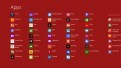 |
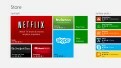 |
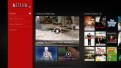 |
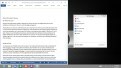 |
 |
新しい Windows 8 の「モダン UI」にも、わかりにくい要素がいくつかあります。 セットアップ時に、Surface は Wi-Fi のセットアップをサポートしないため、自分で [設定] メニューまたは [チャーム] メニューから Wi-Fi を見つける必要があります。 さらに、Bluetooth スピーカーをセットアップしようとしましたが、調整が必要な奇妙な「デバイス」メニューのせいで、プロセスが必要以上に混乱していることがわかりました。
最後に、Windows RT で実行できるアプリはまだ非常に少ないことに注意しなければなりません。 Microsoft の新しいアプリ ストアには約 5,000 個ほどのアプリがありますが、注目すべきアプリはほとんどありません。 現時点で堅実なアプリのほとんどは、Evernote、Hulu、Netflix、Kindle、Skype、AllRecipes で構成されています。 また、Windows「RT」であるため、古いスタイルの Windows アプリケーションを従来のデスクトップにインストールすることもできません。 したがって、Chrome、iTunes、Spotify、Zune、Photoshop、Windows 7 ゲーム、その他のものを実行したい場合は、Intel プロセッサーで実行される「Windows 8」コンピューターを選択する方が良いでしょう。 アプリ ライブラリが構築されるのを待っていて満足しており、ネットを閲覧したり基本的な Office アプリケーションをいくつか使用するだけで十分であれば、Surface はニーズを満たしてくれるはずです。
(*ちょっとイライラ: Surface に同梱されている Internet Explorer 10 の 2 つのバージョン どちらも正常に動作し、通常はフルサイズの Web サイトを読み込みますが、サイトがモバイルで読み込まれることもあります。 フォーマット。 ただし、Chrome とは異なり、IE ではサイトの「フル」バージョンをリクエストする方法はないようです。 これは簡単に修正できますが、愚かな見落としです。 頑張れよ、マイクロソフト。)
ハードウェア仕様
Surface は、派手なカバーや外装のおかげで、他のタブレットとは外観が異なる場合があります。 キックスタンドですが、内部の仕様は市販されているほとんどの Android タブレットと非常に似ています。 含んでいる ネクサス7 のような電話 ギャラクシーS3. Surface RT は、1.3 GHz クアッドコア Nvidia Tegra 3 プロセッサ、2 GB の RAM、および 32 GB の内部ファイル ストレージ (追加ストレージ用の microSD スロットも含まれています) で動作します。 画面のサイズは奇数 10.6 インチで、平均的な 10.1 インチのタブレットよりわずかに大きく、 しかし、Microsoft のタイプ カバーと優れたオンスクリーンのおかげで、特に不満はありません。 キーボード。 ピクセル的には、画面は決して「Retina」ではなく、iPad のような高解像度ではありませんが、1366 x 768 ピクセルの解像度 (1 インチあたり 148 ピクセル) を維持しています。 高解像度ではありませんが、この画面は十分な視野角を持ち、色に関してはタブレット画面の中で最も優れたものの 1 つです。

Surface には前面と背面のカメラがあることにも触れておきますが、それらについて言及するのはそれだけです。 奇妙なことに、両方のカメラはキックスタンドがアクティブなときに使用するように設計されているため、スタンドを使用していない場合は、まっすぐなショットを撮るためにタブレットを 15 ~ 30 度程度傾ける必要があります。 どちらのカメラも 720p のビデオとショットを撮影できます。 タブレットでの写真撮影に興味がある場合は、避けてください。 これらのカメラは Skype チャットを処理するように設計されているように見えますが、それだけです。
バッテリー寿命
Microsoft はバッテリー寿命で金を狙うつもりはありませんが、Surface と同等の位置にあります。 1 回の充電で約 8 ~ 9 時間使用できますが、これはタブレットとしてはかなり標準的です。 Windows RT は Google の Android OS よりも確実にアプリをフリーズするため、アプリの再開が容易になりますが、アイドリング時のバッテリー寿命も向上するようです。 Surface は、少なくともこれまでのところ、iPad とほぼ同じくらい充電できます。
結論
Surface RT の使用は本当に楽しかったです。 これは、市場で最も優れたデザインのタブレットの 1 つであり、非常に優れたパフォーマンスを発揮するため、Windows RT がタブレットの世界で視聴者を引き付けることに真剣に取り組んでいることを確信しました。 オペレーティング システムが流動的で完成したエクスペリエンスであると感じるまでには、まだ長い道のりがあります。 特にクラシックな Windows 7 スタイルのデスクトップ – しかし、Never Never Land のように、Surface は時々、 忘れる。 物理的なハードウェア設計の細部への細心の注意のおかげで、使用するのが楽しくなります。 キックスタンドと磁気タイプ カバーは素晴らしく、これまでタブレットで体験したことのない体験を提供します。 パッケージ全体がそれほど高価でなければいいのにと思います。 タイプ カバーなしでこのタブレットを購入する必要はありませんが、500 ドルの費用がかかり、バンドルを購入するにはさらに 130 ドルかかります。 それはただ…非常に高価です。 MicrosoftはiPadと対等な立場でありたいと考えているが、Appleを弱体化させる方が賢明な選択だったろう。
Microsoft Surface は、多くの可能性を秘めた素晴らしいタブレットです。 これは、エレガントな Type/Touch カバーとキックスタンドを備えた、非常によく設計された革新的なハードウェアであるため、オペレーティング システムに欠陥があることを強く主張します。 クラシック デスクトップは扱いにくく、アプリ カタログはまだ充実していませんが、最新の状態で生きたいのであれば、これが Windows RT を体験する最良の方法です。 Microsoft が新しいバージョンの Windows を構築したとき、Surface 用に構築したことに疑いの余地はありません。
高音:
- 信じられないほどのデザインと感触
- 磁気式カバーロック
- 他のタブレットよりも高速に Windows RT を実行します
- キックスタンドは素晴らしく機能します
- 耐久性のあるハードウェア
- Windows RT を楽しくさせていただきました
最低値:
- 従来のデスクトップは遅く、タッチ操作が難しい
- 現在、確実なアプリの選択が不足しています
- 適切なチュートリアルが不足している
- 価格が高すぎる
編集者のおすすめ
- Surface の修理部品が Microsoft Store から入手できるようになりました
- 2022 年のベスト Windows アプリ
- Windows 11 のスマートフォンに最近のアプリが表示されるようになりました
- SwiftKey がついに Apple スタイルのユニバーサル クリップボードを Windows と Android に導入
- Microsoft Surface Duo 2 の注文方法




